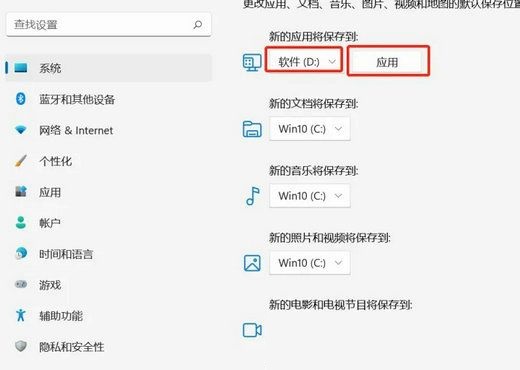很多人不知道怎么把win11下载应用改成D盘。今天给大家带来的文章是win11下载应用改D盘的方法,朋友和边肖一起学还不清楚。
如何将win11下载应用改为D盘;
第一步:点击开始/设置/系统/存储(如图)。
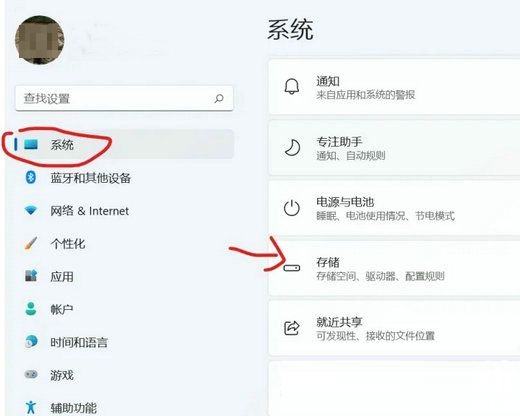 第二步:点击存储选择/高级存储设置(如图)。
第二步:点击存储选择/高级存储设置(如图)。
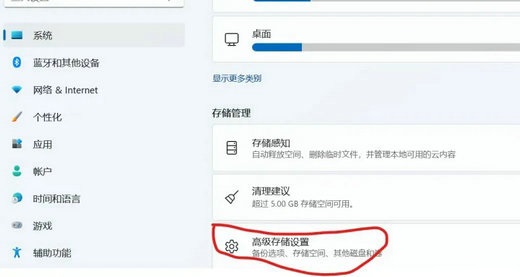 第三步:点击保存新内容的地方(如图)。
第三步:点击保存新内容的地方(如图)。
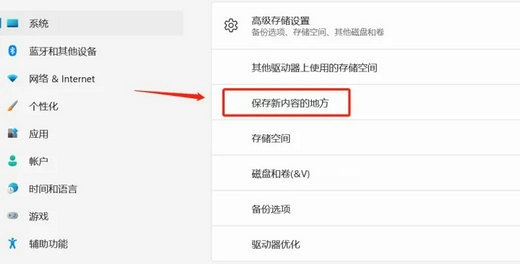 第四步:修改到D盘的位置,修改后点击应用(如图)。
第四步:修改到D盘的位置,修改后点击应用(如图)。
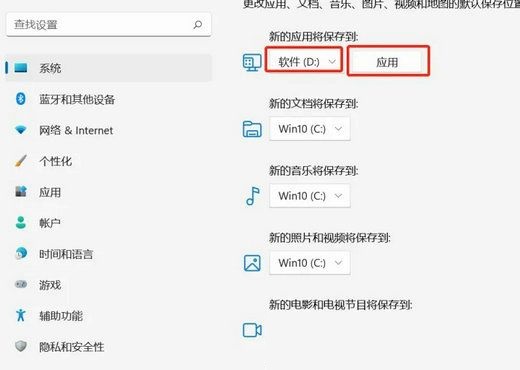
很多人不知道怎么把win11下载应用改成D盘。今天给大家带来的文章是win11下载应用改D盘的方法,朋友和边肖一起学还不清楚。
如何将win11下载应用改为D盘;
第一步:点击开始/设置/系统/存储(如图)。
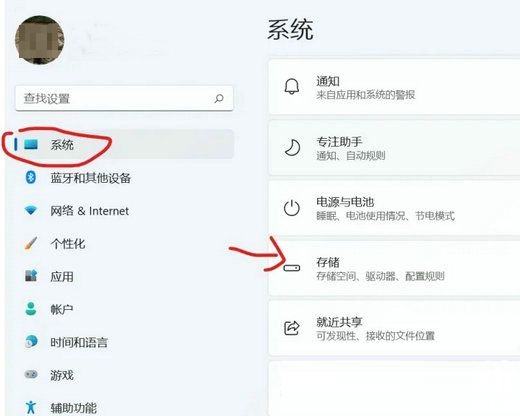 第二步:点击存储选择/高级存储设置(如图)。
第二步:点击存储选择/高级存储设置(如图)。
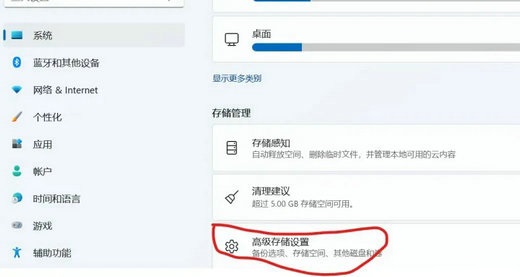 第三步:点击保存新内容的地方(如图)。
第三步:点击保存新内容的地方(如图)。
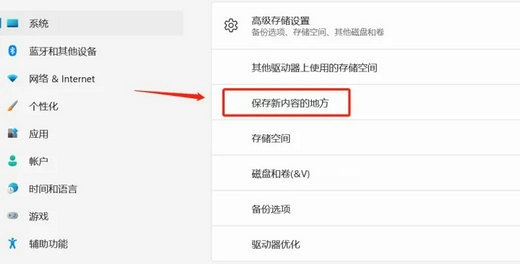 第四步:修改到D盘的位置,修改后点击应用(如图)。
第四步:修改到D盘的位置,修改后点击应用(如图)。